Мессенджеры уже давно стали частью нашей жизни. Одним из самых популярных на сегодня является WhatsApp и пользователи iPhone с удовольствием им пользуются.
Но иногда возникают небольшие проблемы и люди ищут как можно удалить в Ватсапе самое обычное сообщение, переписку, группу, контакт и конечно же аккаунт.
Давайте разберем каждый момент по порядку. Покажу и расскажу, как это все делается и какие могут быть последствия. Если вас интересует определенный пункт, то просто перейдите на нужный пункт в списке.
- Как удалить сообщение в WhatsApp на iPhone?
- Как удалить переписку (чат) в Вотсапе на Айфоне?
- Как удалить контакт в Ватсапе на Айфоне?
- Как удалить группу в Ватсапе на iPhone?
- Как удалить аккаунт (профиль) в WhatsApp на iPhone?
Как удалить сообщение в WhatsApp на iPhone?
Самым популярным вопросом с этим мессенджером является именно удаление сообщения. Мы часто отправляем что-то не подумав и потом стараемся его удалить, чтобы собеседник не смог прочитать.
Схема в Вотсапе такая: если вы видите одну галочку, то шансы удалить еще есть. Но если две, то это означает, что этот человек прочитает этот текст на все сто процентов.
Обычно вы видите две галочки из-за того, что используете программу с включенным интернетом. Написав текст и отправив, появляется именно две галочки, ведь это означает, что оно уже на сервере.
Когда они окрашиваются в синий цвет, то сообщение прочитано. Думаю вы это и так знаете, но стоило напомнить и возможно кто-то забыл.
Тем не менее, удаление сообщение будет выглядеть примерно так:
- зажимаем на сообщение, которое хочется удалить и жмем на стрелочку справа;
- дальше выбираем пункт Удалить;
- слева появляется галочки как в списке и нужное сообщение уже выделено, если хочется удалить другие, то отмечаем и их;
- завершаем эту процедуру просто нажав на корзину в левом нижнем углу и подтверждаем.
Теперь вы не будете видеть это сообщение, но это не означает, что у собеседника оно тоже исчезло. Тут такая же схема как с обычными смс. Если отправил, то исправить уже ничего не получится.
Как удалить переписку (чат) в Вотсапе на Айфоне?
Следующим объектом для удаления в WhatsApp являются чаты. Чаще всего у людей появляются временные переписки, в которых потом просто нету необходимости.
Поэтому, чтобы не было много лишней информации, люди частенько чистят этот список. Зачем лишний текст, ведь он может только мешать поискам нужного чата.
Удаление одного чата:
- просто проводим пальцем влево на нужной переписке, чтобы появилось дополнительное меню;
- жмем Еще и Удалить чат;
- а потом еще раз Удалить чат.
Удаление одной или нескольких переписок:
- жмем Изменить и выбираем нужные объекты для удаления, поставив напротив галочки;
- выбираем справа внизу Удалить;
- подтверждаем свои намерения нажав Удалить чаты.
Удаление сразу всех переписок:
Вот такие три способа существуют и тут вы уже должны выбирать по ситуации. Бывает, что хочется удалить только один чат, но может быть, что понадобится очистить несколько определенных.
Как удалить контакт в Ватсапе на Айфоне?
Бывают и такие ситуации, когда у вас в списке контактов есть ненужные люди, с которыми вы уже давно не общаетесь и хотели бы их просто удалить из WhatsApp.
Как вы знаете, контакты подтягиваются из вашей записной книги. Поэтому, просто удаляем контакт из вашей записной книги на iPhone:
- жмем на ярлык Телефон и ищем нужный контакт;
- дальше нажимаем на него и выбираем Изменить;
- листаем в самый низ и жмем Удалить контакт.
Чтобы проверить или есть контакт, нажимаем на кнопку создание чата и если в списке контактов нужного имени нету, то вы успешно справились с задачей.
Если хотите, чтобы этот контакт был в вашей записной книге, но он не мог с вами общаться, то его можно просто заблокировать.
Все в том же списке контактов мессенджера ищем нужный, нажимаем на его имя и потом внизу будет пункт «Заблокировать».
Как удалить группу в Ватсапе на iPhone?
Групповые чаты являются весьма популярными в любом мессенджере и как не старанно, WhatsApp не стал исключением. Весьма удобно, добавил нужное количество человек и общаешься себе на Айфоне.
Для удаления группы у вас должны соблюдены два момента:
- вы должны быть администратором;
- нужно удалить всех участников группы (заходим в группу — нажимаем на название — нажимаем на участника — Удалить из группы).
После выполненных условий, у вас появится опция удаления. Схема удаления будет точно такая же, как и с чатами.
Как удалить аккаунт (профиль) в WhatsApp на iPhone?
Последним пунктом на сегодня является удаление профиля. Возможно вам просто надоел мессенджер Вотсап и вы просто не хотите его больше видеть на своем Айфоне.
Как вы понимаете, если вы удалите свой аккаунт, то потом уже вернуть ничего не получится. Он удалится раз и навсегда. Потом придется создавать новый.
Следуем таким шагам, если вы намерены весьма серьезно:
- переходим на вкладку Настройки и жмем Учетная запись;
- дальше выбираем Удалить учетную запись;
- вводим свой телефон и еще раз жмем Удалить учетную запись.
Даже если вы сделали это случайно, то вернуть обратно все данные назад не получится. Вы удаляете в первую очередь все данные учетной записи, также вы будете удалены из всех групп, ну и напоследок, удаляться истории сообщений как с телефона, так и с резервной копии в облаке.
Выводы
Думаю насчет этих моментов навряд ли будут какие-то изменения в будущем, но на всякий случай напишу, что использовал версию WhatsApp 2.17.41.
Теперь вы знаете абсолютно все. Как удалить сообщение, переписку, группу, контакт или даже профиль. Теперь это задача для вас не составит никаких проблем.
Если есть вопросы на эту тему, то задавайте и по возможности постараюсь ответить.
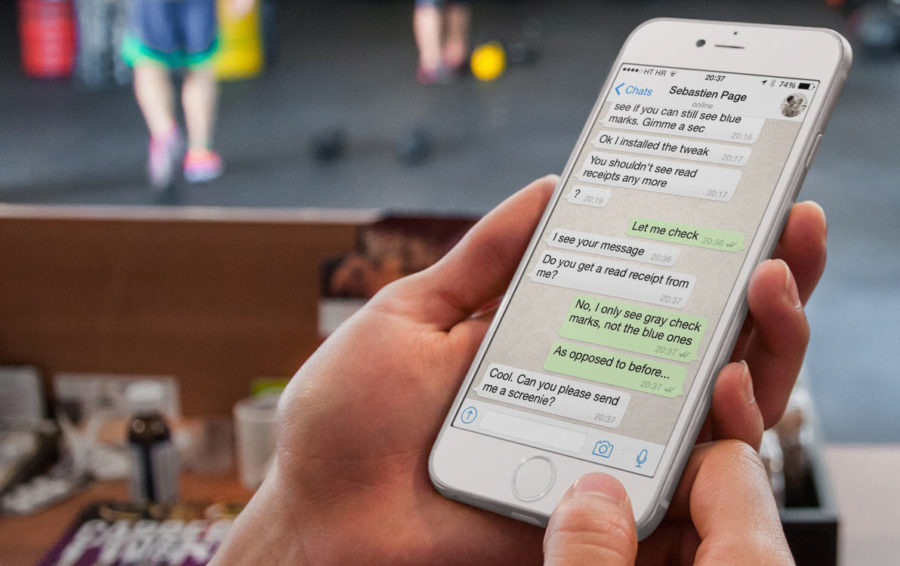
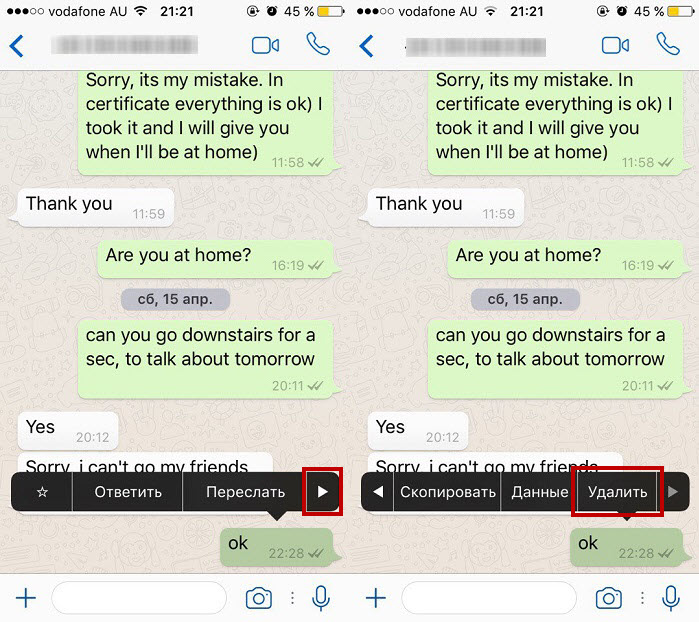
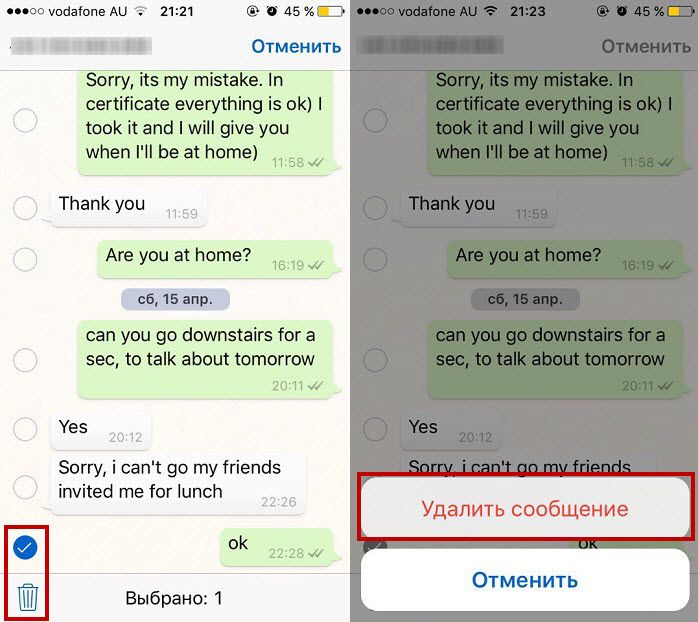
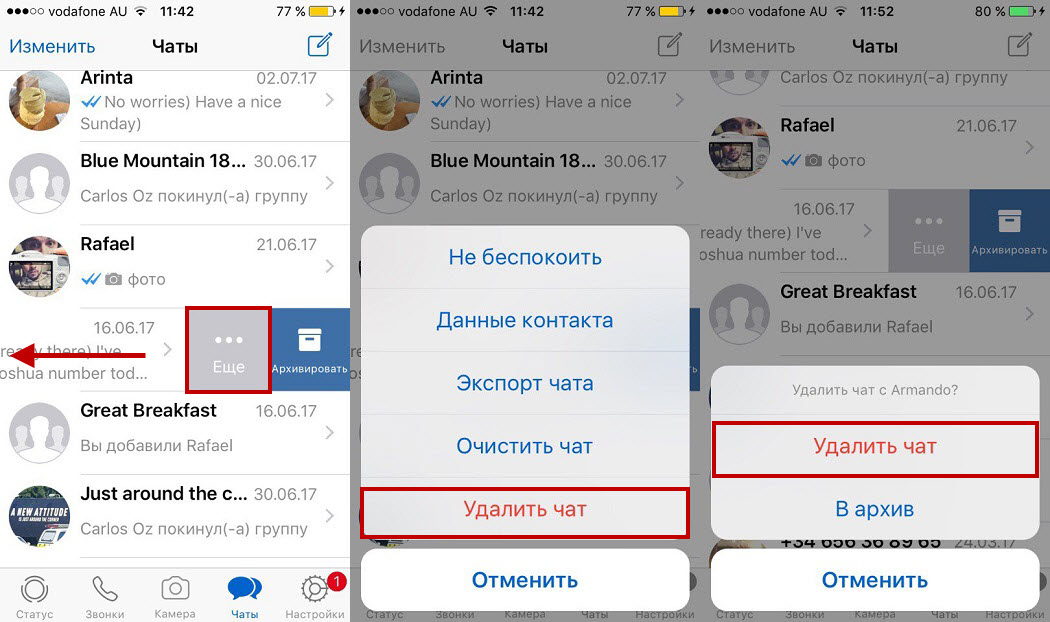
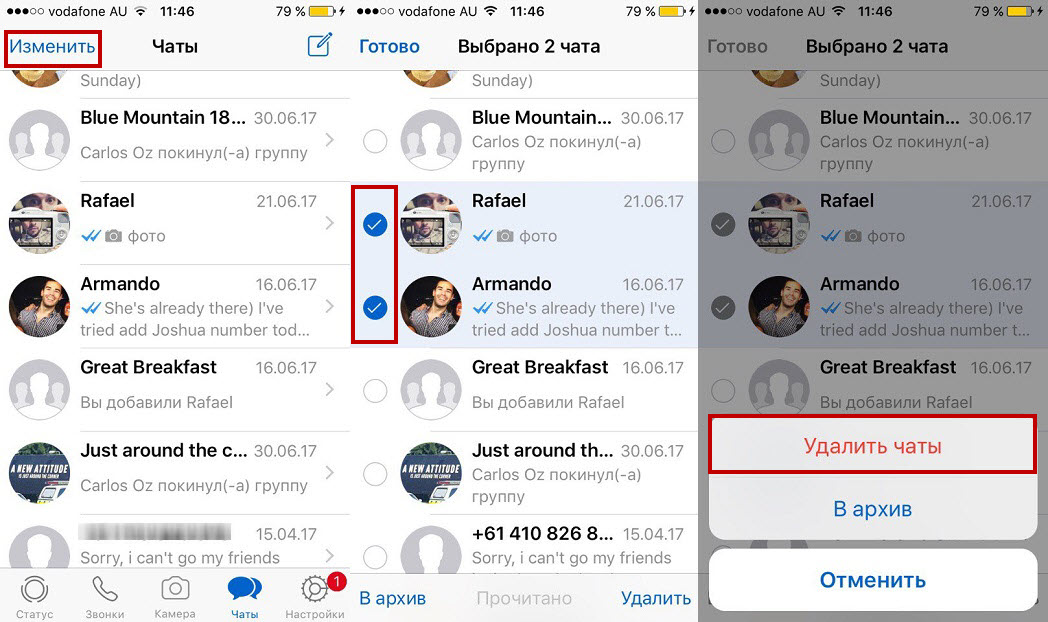
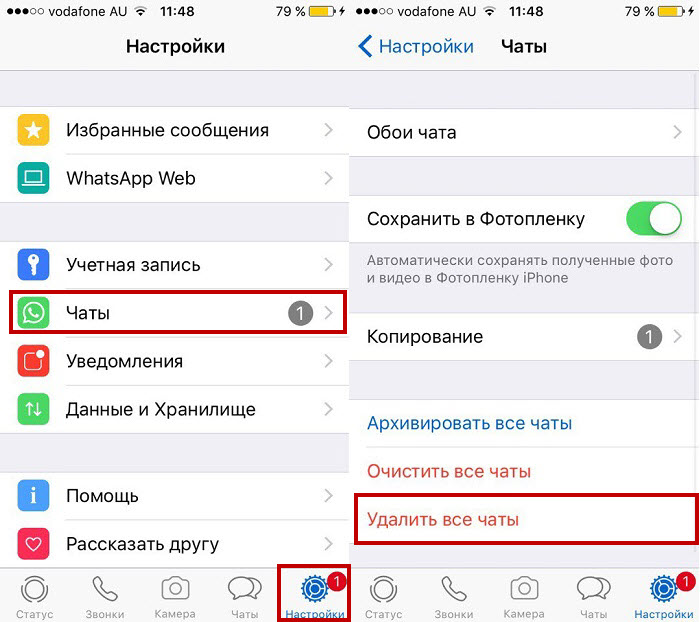

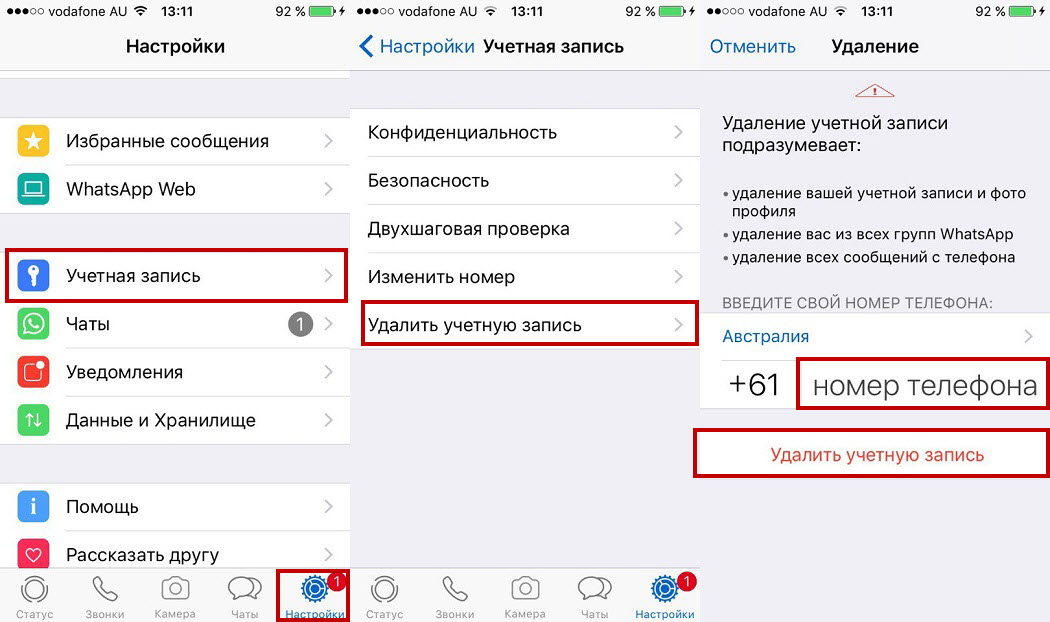

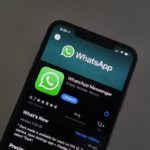


Добавить комментарий